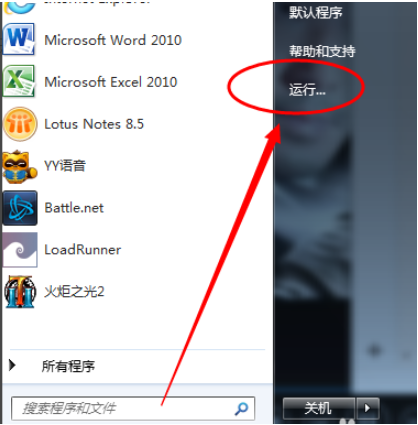简介:
在使用Windows 10操作系统的过程中,驱动程序的安装与更新是确保系统稳定性和硬件性能的关键环节。无论是科技爱好者还是电脑下载火(xiazaihuo.com),了解如何高效地管理驱动程序都是必备技能。本文将为您提供一份详尽的Win10驱动安装与更新全攻略,帮助您解决常见问题,提升使用体验。

工具原料:
系统版本:Windows 10 21H2
品牌型号:Dell XPS 13 (2022款),HP Spectre x360 (2023款)
软件版本:Driver Booster 10,Snappy Driver Installer 2023
一、驱动程序的基础知识
1、驱动程序是操作系统与硬件设备之间的桥梁,负责指挥硬件设备执行特定任务。没有正确的驱动程序,硬件设备可能无法正常工作。
2、Windows 10自带了许多通用驱动程序,能够识别和支持大部分硬件设备。然而,某些设备可能需要特定的驱动程序以发挥最佳性能。
二、如何安装和更新驱动程序
1、使用Windows Update:Windows Update是获取驱动程序更新的便捷途径。通过“设置”>“更新和安全”>“Windows更新”检查更新,系统会自动下载并安装推荐的驱动程序。
《电脑管家win10专版:优化系统性能的终极指南》
电脑管家win10专版是一款专为Windows 10用户设计的系统优化工具,提供全面的安全防护、垃圾清理和性能提升功能,帮助用户提升电脑运行效率,保障系统安全稳定,是优化Windows 10体验的理想选择。
2、设备管理器:在“设备管理器”中,您可以手动更新驱动程序。右键点击设备,选择“更新驱动程序”,然后选择“自动搜索更新的驱动程序软件”。
3、第三方软件:如Driver Booster和Snappy Driver Installer等工具可以自动扫描系统并更新过时的驱动程序。这些工具通常提供更全面的驱动程序数据库。
三、解决常见驱动问题
1、驱动程序不兼容:如果更新后设备无法正常工作,可能是驱动程序不兼容。此时可以通过“设备管理器”回滚到先前版本,或从设备制造商网站下载兼容版本。
2、驱动程序安装失败:确保系统已更新至最新版本,关闭防病毒软件后重试安装。如果问题仍然存在,尝试在“安全模式”下安装驱动程序。
3、设备无法识别:检查设备连接是否正常,尝试更换接口或电缆。如果问题依旧,可能需要更新主板芯片组驱动程序。
内容延伸:
1、驱动程序的历史:驱动程序的概念随着计算机的发展而演变。早期计算机需要手动配置硬件参数,而现代操作系统则通过驱动程序自动管理硬件设备。
2、重要人物:比尔·盖茨和保罗·艾伦在创建微软时,推动了操作系统的发展,使得驱动程序成为现代计算机系统的重要组成部分。
3、未来趋势:随着人工智能和物联网的发展,驱动程序将变得更加智能化,能够自动适应不同的硬件环境,减少用户干预。
总结:
通过本文的介绍,相信您对Windows 10驱动程序的安装与更新有了更深入的了解。无论是通过Windows Update、设备管理器还是第三方软件,保持驱动程序的最新状态都是确保系统稳定性和硬件性能的关键。希望这份攻略能帮助您解决常见问题,提升使用体验。
以上就是电脑技术教程《Win10驱动安装与更新全攻略:解决常见问题》的全部内容,由下载火资源网整理发布,关注我们每日分享Win12、win11、win10、win7、Win XP等系统使用技巧!《深入解析Win10吧:常见问题与解决方案》
Win10吧是一个专注于Windows 10系统的交流平台,提供最新的系统更新资讯、实用技巧和故障解决方案,帮助用户优化操作体验,提升工作效率,是Windows爱好者的理想社区。